深度WIN7 64位安装教程是什么,深度技术win7系统这么流行,网友想使用深度技术win7系统,但是不知道如何安装深度win7系统,这就是非常尴尬了,那么就让win7之家小编给你们介绍深度WIN7 64位安装教程。
最近小编我在网上看到有好多的粉丝小伙伴留言询问小编我关于深度WIN7 64位安装的方法,接下来小编我就来好好教教大家吧。
1、打开下载的系统镜像文件,右击选择“解压Deepin_Win7SP1_Ultimate_X86_201407.iso”。win7系统安装版下载就在win7之家官网!如图1所示
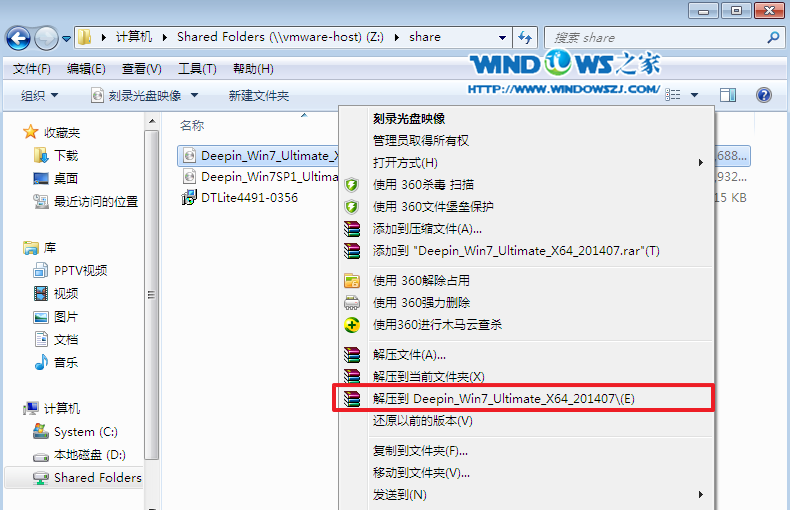
2、双击“setup.exe”.如图2所示

3、点击“安装WIN7X86系统第一硬盘分区”。如图3所示

4、选择“安装”,再按“确定”,如图4所示。安装成功后,按“确定”,如图5所示。点击“打开”之后选择映像文件(扩展名为.iso),最后选择“确定”。如图6所示



5、选择“是”,立即重启。如图7所示

6、因为是完全自动进行安装的,所以安装过程相关顺序这里不做一一解释。我们耐心等待硬盘装windows7系统完成即可。如图8、图9、图10所示:



7、重启后,系统就安装好了
综上所述,这就是win7之家小编给你们介绍的深度WIN7 64位安装教程了,安装深度win7系统的方法是不是非常简单呢?所以以后安装电脑系统的时候,就可以参考win7之家小编我这个方法进行安装深度win7了!
Copyright ©2018-2023 www.958358.com 粤ICP备19111771号-7 增值电信业务经营许可证 粤B2-20231006